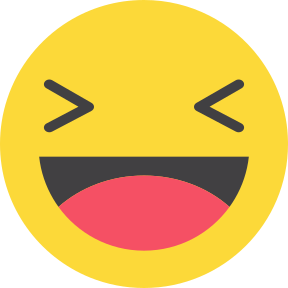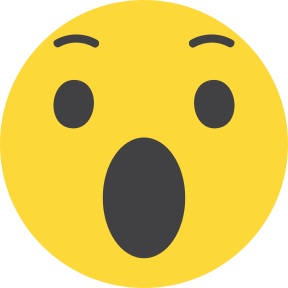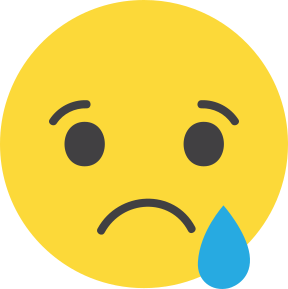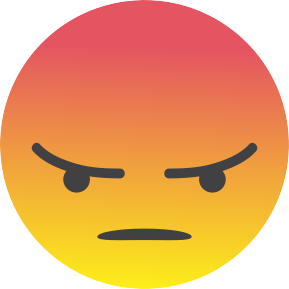Как надежно почистить аккаунт в TikTok — подробный гайд
Тикток — это одна из самых популярных соцсетей Беларуси. При этом мало кто знает, как почистить аккаунт и наладить безопасность, ведь специальных гайдов по теме нет. В первой части нашего гайда рассказываем, как надежно почистить свой аккаунт в TikTok.
Введение
При создании аккаунта подумайте о том, что вы будете на нем делать и с какими рисками можете столкнуться. Вы собираетесь смотреть независимые медиа и не хотите, чтобы вас отыскали? Или вы смотрите или создаете только развлекательный контент и вас беспокоит прежде всего безопасность самого аккаунта? Вы в Беларуси или за рубежом?
В первой части нашего гайда о тиктоке мы рассказываем, как вычистить ваш аккаунт — и это не очень просто.
Как почистить подписки в TikTok
Просмотрите ваши подписки. Для этого откройте программу и в нижнем меню нажмите «Профиль».
Вид профиля в TikTok
Далее выберите «Подписки».
Пункт «Подписки». Нажмите на кнопку «Подписки» в правой стороне от названия аккаунта, чтобы отписаться
Посмотрите каналы. Выберите канал, от которого вы хотите отписаться. Чтобы отписаться, нажмите на кнопку «Подписки» в правой стороне от названия канала. Надпись изменится на «Подписаться», а кнопка станет красной.
Вид канала, от которого отписались в тиктоке в меню «Подписки». Когда вы выйдете, он исчезнет из списка
Как почистить лайки и избранное
Это самая сложная часть очистки вашего тиктока. Дело в том, что понравившееся (то, что вы лайкали) и избранное (то, что вы сохранили себе, нажав под видео символ закладки) можно удалить только по одному, листая видео вручную. Для этого сначала перейдите в ваш профиль.
В конце раздела мы пишем, что делать, если видео очень много и удалить их вручную невозможно.
Внешний вид профиля в тиктоке
Далее обратите внимание на панель с символами, находящуюся под изображением профиля. Сначала выберите пункт «Избранное», который выглядит как закладка с перечеркнутым глазом рядом.
Символ закладки рядом с перечеркнутым глазом — здесь находится все ваше избранное
Перейдите в видео, которые есть у вас в «Избранных». Нажмите символ закладки желтого цвета.
Видео в избранных с символом активной закладки
После этого закладка станет белой, а видео исчезнет из избранного. При этом видео останется в списке понравившихся, ведь мы не убирали с него лайк.
Видео теперь не будет отображаться в избранном, а символ закладки стал белым
Продолжайте нажимать видео по одному, чтобы убрать все, что вы хотите, из избранного. Вот так выглядит полностью почищенное избранное. Теперь нажмите символ сердца с перечеркнутым глазом, чтобы увидеть все видео, которые вам понравились.
Так выглядит полностью почищенное «Избранное».
Теперь выберите видео, которое вы лайкнули. Вы увидите, что символ сердца на нем — красный (как в видео выше).
Так выглядит меню из видео, которые вы лайкнули
Как только вы нажмете на сердце, оно побелеет.
Так выглядит видео, с которого убрали лайк — белого цвета. Если нажать еще раз, то сердце покраснеет, а видео появится в списке тех, на которые вы ставили лайк
После этого видео исчезнет из списка тех, которые вы лайкнули.
Видео исчезло из списка понравившихся
Продолжайте просматривать список видео, которые вы лайкнули, чтобы почистить этот раздел.
Если у вас их очень много и вы не занимаетесь блогингом, то вы можете просто удалить аккаунт в TikTok. Теоретически вы можете также написать в поддержку сервиса и попросить их удалить все ваши лайки — правда, неизвестно, станут ли они это делать и как быстро.
Сделать это можно через настройки. Перейдите в ваш профиль. Нажмите символ с тремя черточками в верхнем правом углу, а после выберите «Настройки и конфиденциальность».
Так можно перейти в настройки тиктока
Откроется меню «Настройки и конфиденциальность». Домотайте до самого конца, вам нужен пункт «Сообщить о проблеме».
Пункт «Сообщить о проблеме»
Там заново домотайте до самого конца и нажмите «Отправить жалобу».
«Отправить жалобу» — пункт, который позволит вам обратиться к администрации платформы TikTok
Здесь опишите вашу проблему, можете также сделать скриншот и объяснить ситуацию в Беларуси. После нажмите «Отправить». Возможно, это сработает.
Пункт «Сообщить о проблеме», который позволит связаться с администрацией тиктоку. В завершение нажмите «Отправить»
Чтобы увидеть ответы на жалобы, вам надо зайти в пункт «Сообщить о проблеме» и нажать на символ списка в правом верхнем углу.
Пункт «Сообщить о проблеме». Чтобы просмотреть ход ваших жалоб, нажмите на символ в правом верхнем углу.
Удаление комментариев в TikTok
С комментариями тоже все непросто и удалять их можно только по одному. Чтобы это сделать, сначала вернитесь в меню «Настройки и конфиденциальность». Нажмите «Центр активности».
Вид меню «Настройки и конфиденциальность»
После этого перейдите в меню «История комментариев».
Вид меню «Центр активности»
После этого откроются все комментарии, которые вы оставляли на платформе за все время. К сожалению, удалить их все одновременно невозможно. Придется выделять их по одному. Нажмите на комментарий, который хотите удалить.
Вид вашего комментария в тиктоке
После нажатия вас перебросит под видео, где вы оставляли комментарий. Сделайте длительное нажатие на комментарии и появится меню с опциями.
Удаление комментария в тиктоке — сделайте длительное нажатие и откроется меню
Нажмите «Удалить». Просмотрите остальные комментарии. Полностью очищенная история комментариев выглядит так:
Очищенная история комментариев
Если комментариев очень много и удалить их невозможно, то можно или удалить аккаунт в TikTok, или обратиться к администрации TikTok (по ссылкам мы написали, как это делается).
Очистка истории просмотров в TikTok
Это сделать гораздо проще. Сначала вернитесь в «Центр активности». Нажмите «Ваша история просмотра».
«Центр активности» в TikTok
Откроется список всех видео, которые вы просматривали на платформе. Нажмите «Выбрать».
«Ваша история просмотра» в TikTok
После этого снизу, под всеми видео, появится кнопка «Удалить все». Нажмите на нее.
Выбранные видео, которые вы просматривали. Выберите всю историю и нажмите «Удалить»
После этого история просмотров будет выглядеть так:
Почищенная история просмотров в тиктоке
Очистка истории поиска в TikTok
Вернитесь в «Центр активности». Нажмите «История поиска». Нажмите «Выбрать».
«История поиска» в TikTok
После этого снизу, под всеми видео, появится кнопка «Удалить все». Нажмите на нее.
Выделение всей истории поиска. Нажмите «Удалить все»
После этого история поиска будет выглядеть так:
Почищенная история поиска
Как почистить сообщения в TikTok
В тиктоке можно писать только контактам. Можно удалять сообщения обоих собеседников, но удаляются они только на вашей стороне. То есть диалог в любом случае останется у собеседника, а отменить отправку невозможно.
Для того, чтобы почистить диалог для себя, сначала нажмите «Входящие» в нижнем меню программы.
Нажмите входящие, чтобы увидеть сообщения
Если вы хотите удалить диалог полностью, то не входите в него, а сделайте на нем длительное нажатие. Откроется меню.
Меню, которое позволяет вам полностью удалить диалог в тиктоке
После этого появится предупреждение, что диалог удалится окончательно. Нажмите «Удалить».
Предупреждение об удалении диалога в TikTok
Если вы хотите почистить диалог частично, то не выделяйте его, а нажмите. Он откроется.
Вид диалога в тиктоке
Нажмите на сообщение, которое вы хотели бы удалить. Появится меню действий.
Чтобы появилось меню удаления, сделайте длительное нажатие на сообщения
Нажмите «Удалить» в правом нижнем углу. После этого сообщение исчезнет. Полностью очищенный диалог выглядит так:
Почищенный диалог в тиктоке
Удаление аккаунта
Если вы решили удалить аккаунт, вернитесь в настройки. Нажмите пункт «Аккаунт».
Меню «Настройки и конфиденциальность». Нажмите «Аккаунт»
После откроется пункт меню «Аккаунт». Нажмите «Деактивировать или удалить аккаунт».
Пункт меню «Аккаунт» в тиктоке. Здесь следует нажать «Деактивировать или удалить аккаунт»
Откроется следующее меню. Нажмите «Удаление аккаунта навсегда».
Пункт меню «Деактивировать или удалить аккаунт» в TikTok. Нажмите «Удаление аккаунта навсегда»
В следующем меню выберите причину удаления или нажмите «Пропустить».
Выбор причины удаления аккаунта. Выберите любую или нажмите «Пропустить»
Здесь вам предложат скачать ваши данные. Нажмите галочку снизу и нажмите «Продолжить». Аккаунт удалится.
Меню, где вы можете загрузить содержимое вашего аккаунта. Или сделайте это, или нажмите птичку внизу, а после — кнопку «Продолжить».
«Наша Нiва» — бастион беларущины
ПОДДЕРЖАТЬЧитайте также:
Гугл может выдать историю ваших перемещений. Как защитить ваш Google-аккаунт — подробный гайд
Как почистить и защитить ваш YouTube — подробный гайд
Как зарегистрировать анонимные аккаунты в Telegram, соцсетях и других мессенджерах — подробный гайд